
Resetear Alexa es uno de los mejores remedios para solucionar la mayoría de los problemas de nuestro dispositivo Alexa. Ya sea con pantalla o sin pantalla. Dale a tu altavoz Echo un restablecimiento de fábrica con esta práctica guía.
Si las cosas salen mal, es posible que deba restablecer su altavoz Amazon Echo para volver a encarrilar las cosas.
Darle a Alexa un restablecimiento de fábrica no debería suceder con demasiada frecuencia, pero si el asistente inteligente se ha arrinconado, o simplemente desea darle su dispositivo a alguien para que comience desde cero, es bueno saber cómo restablecer su Echo.
El problema es que existen diferentes procesos de reinicio, ya sea que tenga un Amazon Echo estándar, un Echo Show con pantalla o el siempre popular Echo Dot .
A continuación, analizaremos cada tipo de dispositivo Echo, incluidos los modelos Echo Dot y Echo con pantalla, y le explicaremos cómo restablecer Alexa.
Afortunadamente, todo es muy sencillo y podría ser el boleto que necesita para volver a encarrilar su Echo.
Tipos de reinicio de Amazon Echo / Alexa
Primero, asegúrese de saber qué tipo de reinicio desea hacer. Si parece que no responde, su primera llamada siempre debe ser apagar la unidad. Simplemente extraiga el adaptador de corriente de la parte posterior, espere unos segundos y luego vuelva a enchufarlo.
A veces, la luz de color que brilla en su altavoz Echo puede ser una pista de lo que podría haber salido mal.
Si su altavoz Alexa aún no funciona después de apagarlo, querrá hacer un restablecimiento de fábrica.
También querrá restablecer de fábrica su altavoz Echo si lo vende o se lo da a otra persona.
Resetear Alexa de fábrica con la aplicación
Puede restablecer su dispositivo Echo usando la aplicación Alexa en su teléfono inteligente iOS o Android.
- Vaya a Dispositivos.
- Toque el ícono Echo & Alexa en la parte superior.
- Elija el altavoz que desea restablecer de fábrica.
- Desplácese hacia abajo hasta Restablecimiento de fábrica y tóquelo.
- Confirme que desea restablecer.
Restablecer Echos Wall Clock (Reloj de pared)
Para restablecer su Echo Wall Clock a su configuración de fábrica, desempareje el dispositivo en la aplicación Alexa:
- Abre la aplicación Alexa
 .
. - Dispositivos abiertos
 .
. - Navegue hasta su dispositivo Echo y seleccione Dispositivos Bluetooth.
- Seleccione el icono junto a su reloj de pared Echo y seleccione Olvidar dispositivo.
- Vuelve a la página de configuración del dispositivo.
- En Dispositivos conectados, seleccione Echo Wall Clock y luego Desvincular.
- En su Echo Wall Clock, presione el botón de emparejamiento cinco veces para reiniciar el dispositivo. El poste central gira a la posición de las 12:00 y la luz de estado parpadea en azul. Cuando se completa el reinicio, la luz de estado se vuelve verde fija.
- Si la luz no se vuelve verde fija y las manecillas no están en la posición de las 12:00:
- Levante con cuidado las manos de sus puestos.
- Alinee las muescas en el interior de las manecillas del reloj con sus postes, de modo que estén en la posición de las 12:00.
- Vuelva a colocar las manecillas del reloj en sus puestos. La manecilla de la «hora» más corta va primero. Cuando se completa el reinicio, la luz de estado se vuelve verde fija.
- Vuelva a configurar el reloj de pared Echo.


Resetear Alexa de fábrica desde el propio altavoz.
Cómo restablecer Amazon Echo Dot (2a generación, 3a generación, 4a generación)
Restablecer un Amazon Echo varía según el tipo de dispositivo que sea, y eso es incluso cierto para las diferentes generaciones del mismo modelo.
- Para restablecer la segunda generación de Amazon Echo Dot , mantenga presionados los botones Micrófono apagado y Bajar volumen al mismo tiempo. Espere hasta que el anillo de luz se vuelva naranja, lo que debería tardar unos 20 segundos.
- Para restablecer el Amazon Echo Dot de tercera generación, cuarta generación o Echo Dot con reloj (ambas generaciones) , presione y mantenga presionado el botón Acción durante 25 segundos; ese es el botón a la derecha del panel superior.
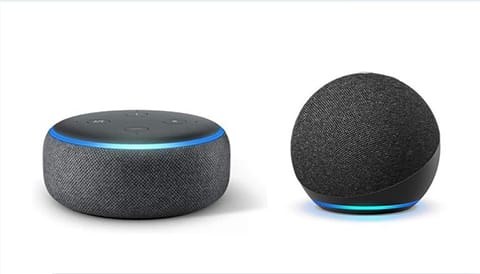

Cómo restablecer Amazon Echo (1a generación, 2a generación, 3a generación, 4a generación)
Al igual que con el Echo Dot, restablecer sus dispositivos Echo estándar varía dependiendo de si tiene el original o la segunda generación en su hogar.
- Restablecer su dispositivo Echo de primera generación , use un clip (o algo similar) para mantener presionado el botón Restablecer. Espere a que el anillo de luz se apague y se vuelva a encender.
- Para restablecer su dispositivo de segunda generación , mantenga presionados los botones Micrófono apagado y Bajar volumen al mismo tiempo. Espere hasta que el anillo de luz se vuelva naranja, lo que debería tardar unos 20 segundos.
- El Echo de cuarta generación o un eco de tercera generación, mantenga presionado el botón de acción durante 25 segundos. El anillo de luz parpadeará en naranja y luego se apagará. Luego volverá a encenderse, se volverá azul y luego naranja nuevamente. Ahora está listo para la configuración


Resetear Amazon Echo Flex
Si su Echo Flex no responde, o si desea borrar la configuración de su dispositivo, restablezca su dispositivo de fábrica.
¿Tiene problemas con su dispositivo Echo Flex? Primero reinicie su dispositivo para ver si resuelve el problema. Simplemente desenchufe el adaptador de corriente del dispositivo o del tomacorriente y luego vuelva a enchufarlo. Pruebe los siguientes pasos si eso no ayuda.
Para restablecer su dispositivo a su configuración de fábrica:
- Mantenga presionado el botón Acción (el del punto) durante 20 segundos.
- El LED parpadea en naranja y luego se apaga.
- Espere a que el LED se vuelva azul.
- Luego, el LED se vuelve naranja nuevamente y el dispositivo ingresa al modo de configuración.
Este restablecimiento borra toda su información personal y cualquier dispositivo y configuración de Smart Home.


Cómo resetear Alexa Amazon Echo Plus (1a generación, 2a generación). Resetear Alexa
Si está trabajando desde una generación diferente de dispositivo Echo, el proceso de reinicio será diferente. Ese es el caso de los dos tipos de modelos Echo Plus. Además, sepa que no perderá las conexiones de su dispositivo doméstico inteligente, si decide restablecer.
- Para restablecer su Echo Plus de primera generación, use un clip (o algo similar) para presionar el botón Restablecer una vez y suéltelo rápidamente. Espere a que el anillo de luz se apague y se vuelva a encender.
- Para restablecer su Echo Plus de segunda generación, mantenga presionado el botón Acción durante 20 segundos. Espere a que el anillo de luz se apague y se vuelva a encender.


Cómo resetear Alexa Echo Show, Amazon Echo Show 5, Echo Show 8, Echo Show 10 o Echo Spot (todas las generaciones)
Si tiene un altavoz Echo con pantalla, ya sea que tenga un Echo Spot, una de las dos generaciones del Echo Show, el Echo Show 5 u 8, las cosas cambian ligeramente. Si tiene un Echo Show de segunda generación, puede, por supuesto, usar el chip Zigbee incorporado para conectarse a sus dispositivos domésticos inteligentes externos, y la forma en que restablece afecta esas conexiones.
- Para restablecer su Echo Show de segunda generación sin perder las conexiones de su dispositivo doméstico inteligente, diga «Alexa, vaya a la configuración» o deslice el dedo hacia abajo desde la parte superior de la pantalla y seleccione Configuración. Desde allí, seleccione Opciones de dispositivo y luego Restablecer los valores predeterminados de fábrica, pero conserve las Conexiones de dispositivos domésticos inteligentes. Siga los mismos pasos para Echo Show 5, Show 8 o Show 10 .
- Para restablecer su Echo Show o Echo Spot de primera generación a su configuración de fábrica, diga «Alexa, vaya a la configuración» o deslice el dedo hacia abajo desde la parte superior de la pantalla y seleccione Configuración. Luego, seleccione Opciones de dispositivo y luego Restablecer valores predeterminados de fábrica. Esto borra toda su información personal y configuraciones en el dispositivo.
- También puede usar el siguiente método para restablecer su Echo Show: Mantenga presionados los botones de silencio y bajar el volumen hasta que el logotipo de Amazon parpadee en la pantalla (20 segundos aproximadamente).
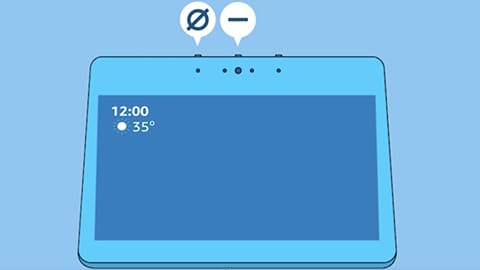

Resetear Alexa Amazon Echo Sub
Una de las últimas incorporaciones a la familia Amazon Echo es el Echo Sub y, sí, es un complemento opcional para la configuración de su Echo. Dado que esto requiere una configuración adicional para hacerlo bien, y deberá sincronizarse con su Echo, Echo Plus o Echo, existe la posibilidad de que deba restablecer el Sub de vez en cuando.
- Para restablecer el Echo Sub, mantenga presionado el botón de acción ubicado justo encima del cable de alimentación durante 25 segundos

Resetear Alexa Amazon Echo Sub

Resetear Echo Studio
Si el Echo Studio no responde o quieres borrar su configuración, restablece la configuración predeterminada del dispositivo.Consejo: ¿Tienes problemas con el dispositivo Echo? Lo primero que debes hacer es reiniciarlo para ver si se resuelve el problema. Simplemente desenchufa el adaptador de corriente del dispositivo o de la toma de corriente y vuelve a enchufarlo.
Para restablecer la configuración predeterminada del dispositivo, sigue estos pasos:
- Mantén pulsados los botones para bajar volumen y desactivar el micrófono durante 20 segundos.
- Espera a que el anillo de luz se apague y se vuelva a encender.
Esto borra toda la información personal y la configuración del dispositivo, incluidas las conexiones de los dispositivos de Hogar digital.



Y además le dejo estos vídeos con más información
Restablecer un Amazon Echo
Resetear Alex Amazon Echo o Echo Dot de 4a Generación
Restablecer Amazon Echo Flex
Sígueme a Youtube


 .
. .
.